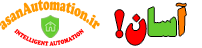- سبد خرید شما خالی است
- مجموع: تومان ۰

تو این نوشته میخواییم یادبگیریم نرمافزار موبایلی «مزرعه هوشمند» رو چه جوری نصب کنیم. اگه اهل فیلم دیدن هستید که یه فیلم دو دقیقهای آماده کردیم، اونو ببینید. همه مراحل رو نشون میده. اگه هم اهل خواندن هستید که چه بهتر، به خوندن ادامه بدید…
اول ببینیم با چی طرف هستیم!
معرفی نرمافزار
الان دیگه همه چی داره هوشمند میشه. مثلا داری می ری شمال. تو جاده جالوس، با موبایلت بخاریهای ویلای هوشمندت رو روشن میکنی که وقتی رسیدی، آب تو دلت تکون نخوره! ما از همین ایده استفاده کردیم برا کنترل از راه دور دما، رطوبت و نور سالنهای پرورش. درسته یه کارگر اونجا هست. اما از قدیم گفتن: کس نخارد پشت من، جز… . تازه کارگر شب میگیره تخت میخوابه، باد شدید ممکنه بیاد، گاز قطع بشه و نمیدونم هزار کوفت و زهرمار دیگه! بالاخره اینجا ایرانه دیگه!!!
این یه نرمافزار اندرویدی هست که به کمکش میتونید محدوده دما، رطوبت و ساعتهای روشن و خاموش شدن لامپهای سالن رو با تلفن همراهت تنظیم کنی و دستگاههای نصب شده تو سالن، جت هیترها و کولر سالنت به موقع خاموش و روشن میشن تا دمای و رطوبتی که تنظیم کردی، تامین بشه. بله دیگه. باید دستگاه رو هم تهیه کنی و گرنه با چی جت و کولرت رو روشن خاموش کنیم ها؟!
اگه به هر علتی هم دما به محدوده تنظیم شده نرسه، شروع به داد و بیداد میکنه. هم تو محل نصب دستگاه. خیلی ملایم و با دیود نوری قرمز رنگ هشدار میده. هم تو تلفن همراه خودت. اینجا البته اصلا ملایم نیست بوق پخش شده. خوب باید از خواب بیدارت کنه که سرمایه دو، سه میلیاردیت نره رو هوا. ارزشش رو داره از خواب بیدار شی!
مراحل نصب
اول با گوشی موبایل اندرویدیت، سایت رو باز کن. احتمالا الانم با گوشی اومدی! این روزها کی با کامپیوتر میره تو اینترنت! حالا رو این لینک کلیک کن یا اینکه اون بالا کنار ذرهبین، این کلمات رو بزن: «نرمافزار مزرعه هوشمند». از اون صفحه که نشون داده میشه، روی دکمه بارگزاری (download) کلیک کن. دانلودش شروع میشه. آره بابا! رایگانه!
وقتی اومد تو گوشیت، خوب بای نصب کنی. دقیقا مثل بقیه نرمافزارهای خاکبرسری نصب میشه. بلدی که!
ورود به نرمافزار
وقتی نصبش تکمیل شده، کالا بزن اجرا بشه. صفحه خوشگل نرمافزار رو که میبینی. الان تو داشبورد هستی اما هیچ اطلاعاتی نمیتونی ببینی هنوز. باید به نرمافزار وارد بشی. اگه دستگاهها رو خرید باشی، مثلا «ترموستات دیجیتال هوشمند» رو، اونوقت یه نام کاربری و کلمه عبور برات اساماس شده. همونها رو باید وارد کنی. اگه هم هنوز دستگاه نخریدی و میخوای فقط فضولی کنی ببینی چه خبره تو نرمافزار، میتونی با نام کاربری demo کلمه عبور 1234zxcV@ (اون @ آخره! یعنی اول ۱۲۳۴ رو میزنی و بد بقیه الی آخر. امان از دست این فارسی!!!).
اینجوری داشبورد تعداد سنسورهای نصب شده تو سالنت رو نشون میده. حالا میتونی از شکلکهای پایین صفحه، نوع سنسورت رو مثلا دما یا رطوبت رو انتخاب کنی و خلاص!
خوب دیگه طولانی شد. واسه کارکردن با نرمافزار هم یه نوشته دیگه میذارم. البته اینقدر راحته که فکر نکنم نیازی داشته باشی که بخونی اون رو. اما چه کنیم که رئیس سخت گیره و میگه باید حتما آموزش کاربری هم بذاری.
اونجا میبینمت